Použitie iCloudu na prenos dát z predchádzajúceho zariadenia so systémom iOS alebo iPadOS do nového iPhonu, iPadu alebo iPodu touch
Preneste si osobné dáta a zakúpený obsah do nového zariadenia pomocou zálohy v iCloude predchádzajúceho zariadenia.
Prenos zálohy v iCloude do nového zariadenia
Zapnite nové zariadenie. Mala by sa zobraziť obrazovka s textom Ahoj. Ak ste nové zariadenie už nastavili, pred použitím týchto krokov je potrebné vymazať ho.*
Postupujte podľa zobrazených pokynov, až kým sa nezobrazí obrazovka na pripojenie k Wi-Fi sieti.
Klepnite na Wi-Fi sieť Postupujte podľa zobrazených pokynov, až kým sa nezobrazí obrazovka Apky a dáta, a potom klepnite na Obnoviť z iCloud zálohy.
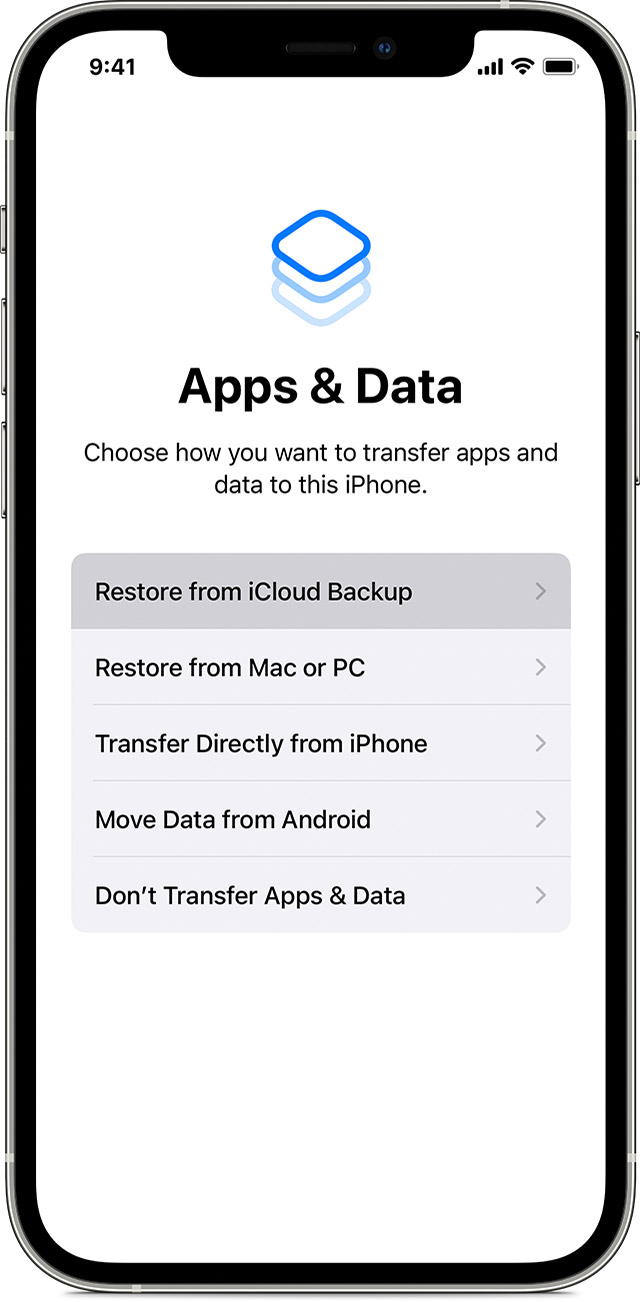
Prihláste sa do iCloudu pomocou svojho Apple ID a hesla.
Po zobrazení výzvy vyberte zálohu. Pozrite si dátum a veľkosť jednotlivých záloh a uistite sa, že ste vybrali správnu zálohu. Prečítajte si, čo robiť, ak sa zobrazí výzva na aktualizáciu na novšiu verziu systému iOS alebo iPadOS.
Ak ste si obsah v iTunes alebo obchode App Store kúpili pomocou viacerých účtov Apple ID, prihláste sa do každého z nich. Ak si heslá jednotlivých účtov nepamätáte, môžete tento krok preskočiť klepnutím na Nemáte Apple ID alebo ste ho zabudli.
Nechajte zariadenie pripojené a počkajte, kým sa proces obnovenia nedokončí. Potom podľa pokynov na obrazovke dokončite zvyšné kroky nastavenia. Ak je to možné, nechajte zariadenie po nastavení pripojené k Wi-Fi sieti a zdroju napájania. Do zariadenia sa tak bude môcť automaticky stiahnuť obsah uložený v iCloude, ako sú napríklad fotky, hudba a apky.
* Ak chcete vymazať zariadenie so systémom iOS alebo iPadOS 15 alebo novším, klepnite na Nastavenia > Všeobecné > Prenos alebo resetovanie [zariadenie] > Vymazať celý obsah a nastavenia. V systéme iOS alebo iPadOS 14 alebo staršom klepnite na Nastavenia > Všeobecné >Resetovať > Vymazať celý obsah a nastavenia. Táto akcia vymaže zo zariadenia všetky dáta. Po vymazaní sa zariadenie reštartuje a zobrazí sa obrazovka s textom Ahoj.
Dokončenie
Po prenose obsahu do nového zariadenia so systémom iOS alebo iPadOS môže byť na dokončenie celého procesu potrebné vykonať niekoľko ďalších krokov. Ak máte hodinky Apple Watch, prečítajte si, ako ich obnoviť zo zálohy a spárovať s novým iPhonom.
Potrebujete ďalšiu pomoc?
Prečítajte si, ako postupovať pred predajom alebo darovaním zariadenia so systémom iOS alebo iPadOS.
Prečítajte si, čo robiť, ak sa iPhone nedá aktivovať.
Ak potrebujete ďalšiu pomoc, obráťte sa na podporu spoločnosti Apple.
